Uppdaterad april 2024: Sluta få felmeddelanden och sakta ner ditt system med vårt optimeringsverktyg. Hämta den nu på denna länk
- Ladda ned och installera reparationsverktyget här.
- Låt den skanna din dator.
- Verktyget kommer då reparera din dator.
Kodfel 43 är en av flera felkoder i Enhetshanteraren. Den genereras när drivrutinen stoppar en hårdvaruenhet eftersom enheten har rapporterat ett ospecificerat problem till Windows.
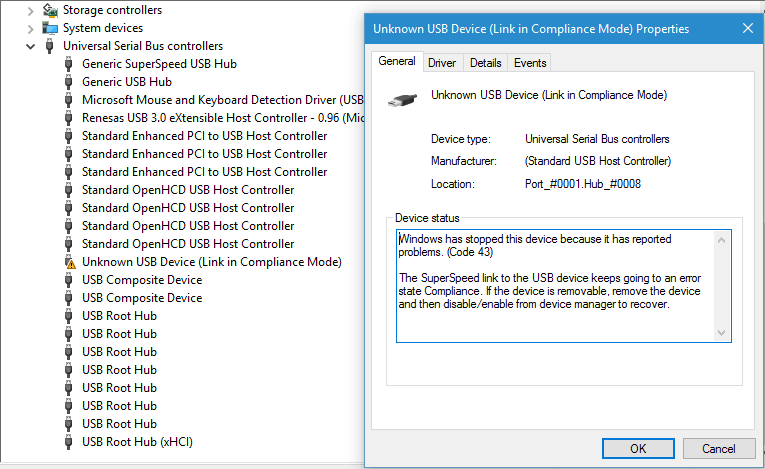
Detta generiska meddelande kan betyda att det är ett äkta hårdvaruproblem, eller det kan helt enkelt betyda att det finns ett drivrutinsfel som Windows inte kan identifiera som sådant, men som påverkar hårdvaran.
Detaljer om Device Manager-felkoder, som kod 43, finns i avsnittet Enhetsstatus i enhetsegenskaperna.
Felsökning av hårdvara och enheter
Anslut enheten och utför felsökning av hårdvara. Starta sedan om datorn och kontrollera statusen.
Följ dessa steg:
- Tryck på Windows + W på tangentbordet.
- Skriv “Felsökning” i sökrutan och tryck sedan på Enter.
- Klicka på Maskinvara och ljud och felsök sedan hårdvaran och enheterna.
- Följ instruktionerna på skärmen. Starta sedan om datorn och kontrollera statusen.
Kontrollera bcdUSB och fid_URB_Hdr_Status (Windows 8.1)
- Ta ett USB-ETW-spår för uppräkningsfelet.
- Öppna spåret i Microsoft Network Monitor (Netmon) -programmet.
- Öppna dialogrutan Sök ram (CTRL-F) och leta efter USBPort.USBPORT_ETW_EVENT_DEVICE_INITIALIZE-händelsen
- Expandera fid_USBPORT_DeviceDescriptor-fältet i området Frame Details och se värdet på bcdUSB
- Om bcdUSB-värdet är större än 0x200 öppnar du dialogrutan Find Frame och söker efter USBPort.USBPORT_ETW_EVENT_COMPLETE_URB_FUNCTION_CONTROL_TRANSFER_EX.ControlTransfer.Urb.SetupPacket.Value_DescriptorType == 0xf. Sökningen returnerar avslutningen av kontrollöverföringen för BOS-deskriptorn av typen 0x0F.
- Utöka fältet ControlTransfer i området Frame Details och titta på värdet URB_Hdr_Status
- Om värdet fid_URB_Hdr_Status är något annat än en framgång, kunde enheten inte returnera en BOS-deskriptor även om den rapporterar en version som är högre än 0x200.
Uppdatering april 2024:
Du kan nu förhindra PC -problem genom att använda det här verktyget, till exempel att skydda dig mot filförlust och skadlig kod. Dessutom är det ett bra sätt att optimera din dator för maximal prestanda. Programmet åtgärdar vanligt förekommande fel som kan uppstå på Windows -system - utan behov av timmar med felsökning när du har den perfekta lösningen till hands:
- Steg 1: Ladda ner PC Repair & Optimizer Tool (Windows 10, 8, 7, XP, Vista - Microsoft Gold Certified).
- Steg 2: Klicka på "Starta Scan"För att hitta Windows-registerproblem som kan orsaka problem med datorn.
- Steg 3: Klicka på "Reparera allt"För att åtgärda alla problem.
Kontrollera maskinvara
Med den här metoden måste du göra det kontrollera hårdvara som håller fast vid fel 43. Låt oss ta grafikkortet som ett exempel. Så här fortsätter du:
- Kontrollera grafikkortet på skrivbordstornet eller bärbara datorn. Se till att det sitter ordentligt i spåret.
- Se till att hårdvaran är ren. Om GPU-fläkten är täckt av damm, rengör den med en liten borste eller bomullspinne.
- Se till att GPU: n har tillräcklig ström.
Om det finns ett problem med USB-enheten, se till att USB-kontakten eller porten inte är oxiderad. Du kan prova en annan USB-port eller -lucka och försöka ansluta enheten till USB-porten på baksidan av datorn när du använder ett skrivbord.

Koppla bort alla kringutrustning och starta om datorn.
Om du startar om din dator eller bärbara dator kan det här felet åtgärdas snabbare än du tror. Men här är haken: eftersom fel 43 påverkar din USB-anslutning måste du först koppla bort alla enheter som är anslutna till din enhet.
Starta sedan om datorn och anslut enheterna en efter en.
drivrutinsuppdatering

En annan lösning för att korrigera felet är att kontrollera och uppdatera drivrutinen. Anledningen till detta är att den tillgängliga drivrutinen kanske inte är uppdaterad. Därför kommer installationen av den senaste drivrutinen troligen att lösa problemet.
Stegen för att uppdatera drivrutinen är följande:
- Gå till Enhetshanteraren.
- Högerklicka på drivrutinen du vill uppdatera.
- Klicka på Uppdatera drivrutinsprogramvara.
- Slutligen klickar du på Automatisk kolla om drivrutinsprogramuppdateringar.
- Ytterligare tips: Om den aktuella drivrutinen är uppdaterad måste du först avinstallera den och sedan installera om den.
Expert Tips: Detta reparationsverktyg skannar arkiven och ersätter korrupta eller saknade filer om ingen av dessa metoder har fungerat. Det fungerar bra i de flesta fall där problemet beror på systemkorruption. Detta verktyg kommer också att optimera ditt system för att maximera prestanda. Den kan laddas ner av Klicka här

CCNA, Web Developer, PC Felsökare
Jag är en datorentusiast och en praktiserande IT-professionell. Jag har många års erfarenhet bakom mig i dataprogrammering, felsökning av hårdvara och reparation. Jag är specialiserad på webbutveckling och databasdesign. Jag har också en CCNA-certifiering för nätverksdesign och felsökning.

